现代重视知识产权保护,个人努力创作的内容理应珍视。在WPS Word文档中添加水印是常见的一种保全措施。那么,在WPS的Word文档上如何操作以实现水印功能呢?
1、 首先,在桌面上找到你珍重的文件。(这里如图所示以“如何加水印”文档为例)
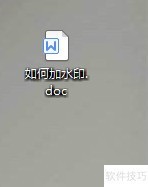
2、 点击文件,用鼠标选中文件内容。
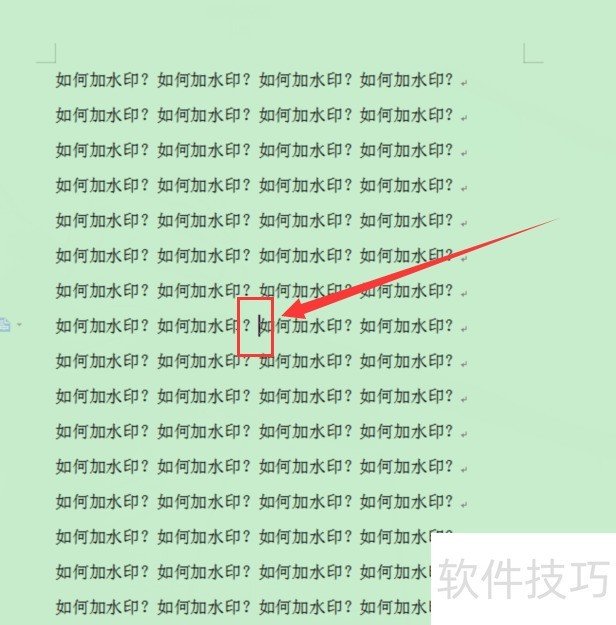
3、 接着看最上面的功能栏,选择“插入”。

4、 在“插入”功能的附属功能栏中找到如图所示的“水印”图标。

5、 单击“水印”会如图所示显示水印的样板案例,需求选择自己的水印。
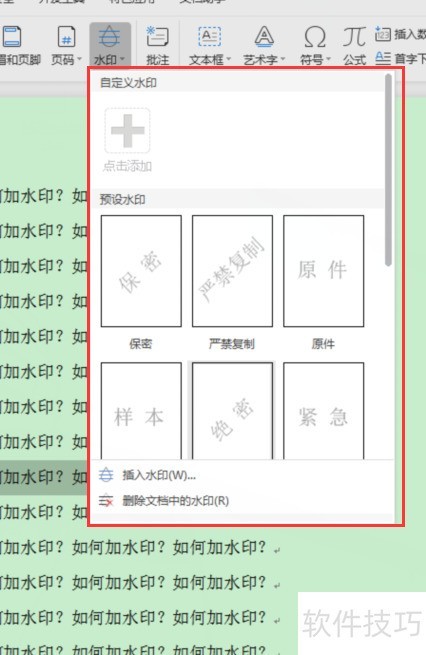
6、 如果案例中没有想要的,可以如图所示选择添加自己的水印。
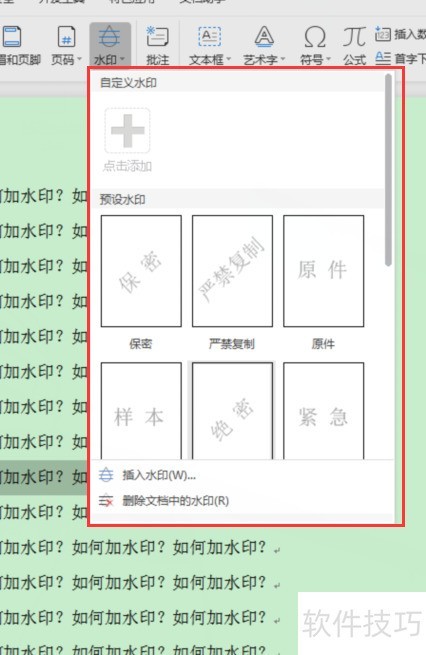
7、 点击“添加水印”后进入水印设计界面,有两种选择,一是加图片水印,二是加文字水印。
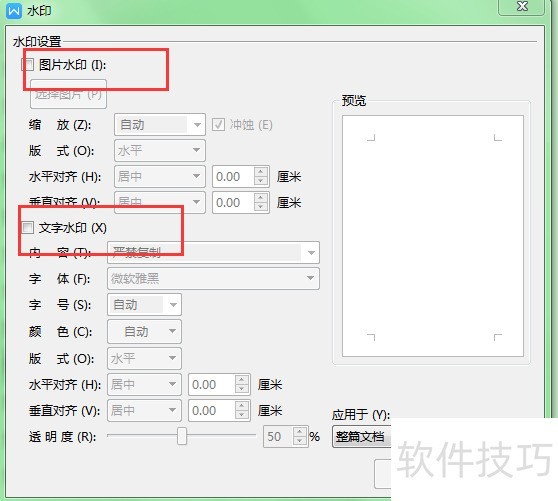
8、 这里我以加文字水印为例。选中前方的小方框点击打”√“,之后选中方框内容进行修改。
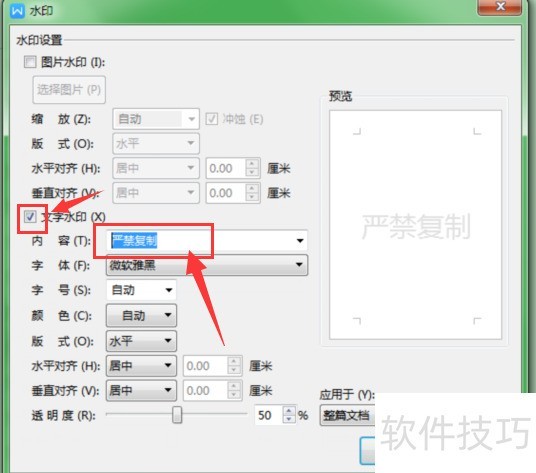
9、 之后,在下方根据需求更改水印的格式样式。如图所示,然后点击“确定”回到文档中。
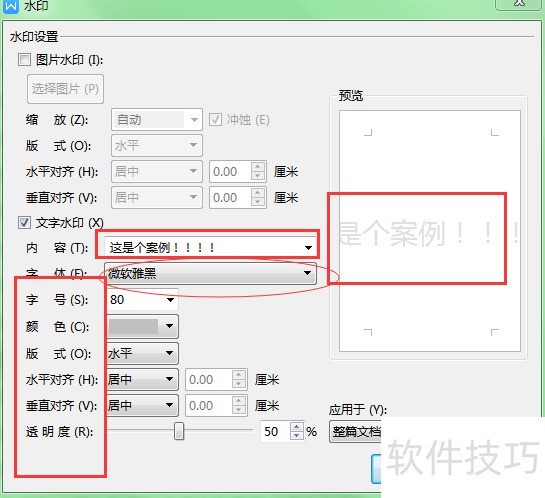
10、 再次点击“水印”图标,就会显示自己刚修改的水印。
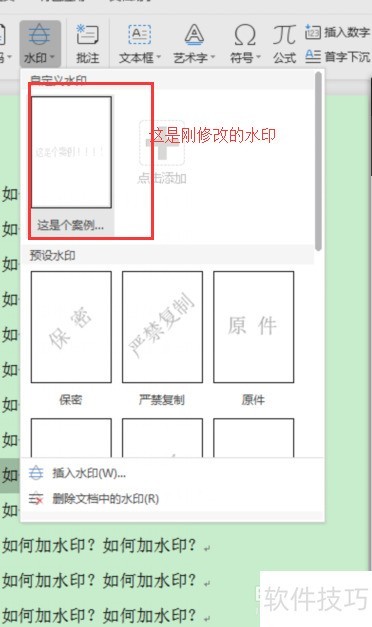
11、 点击这个水印,如图所示,水印就自动添加在文档中了。
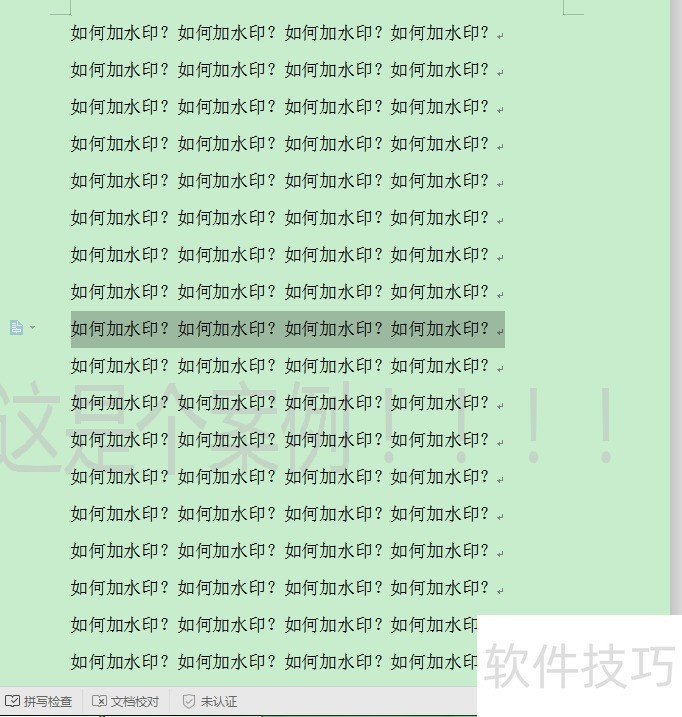
文章标题:如何在wps的word文档上加水印呢?
文章链接://www.hpwebtech.com/jiqiao/249403.html
为给用户提供更多有价值信息,ZOL下载站整理发布,如果有侵权请联系删除,转载请保留出处。
- 上一问:WPS软件Word文档如何打印。
- 下一问:WPS表格中关于三角函数的计算
相关软件推荐
其他类似技巧
- 2025-01-22 10:06:02WPS幻灯片中中如何将形状导出为图片格式
- 2025-01-22 09:55:01wps护眼模式怎么设置
- 2025-01-22 09:50:02WPS如何为图片添加阴影效果?
- 2025-01-22 07:13:01如何快速复制到当前工作薄多个工作表中
- 2025-01-22 06:52:01WPS如何给图片添加好看边框样式?
- 2025-01-22 06:50:01怎样将WPS ppt转换为word文档
- 2025-01-22 06:15:02wps如何进入改写模式
- 2025-01-22 06:00:01WPS表格文档如何删除多余的行数据
- 2025-01-21 11:01:01wps表格中如何设置一列拒绝录入重复项
- 2025-01-21 09:49:01WPS表格怎么将多个表格数据合并到一个表格中?
金山WPS Office软件简介
WPS大大增强用户易用性,供用户根据特定的需求选择使用,并给第三方的插件开发提供便利。ZOL提供wps官方下载免费完整版。软件特性:办公, 由此开始新增首页, 方便您找到常用的办公软件和服务。需要到”WPS云文档”找文件? 不用打开资源管理器, 直接在 WPS 首页里打开就行。当然也少不了最近使用的各类文档和各种工作状... 详细介绍»









